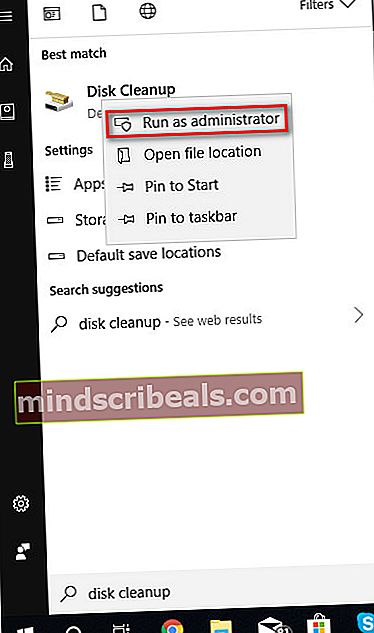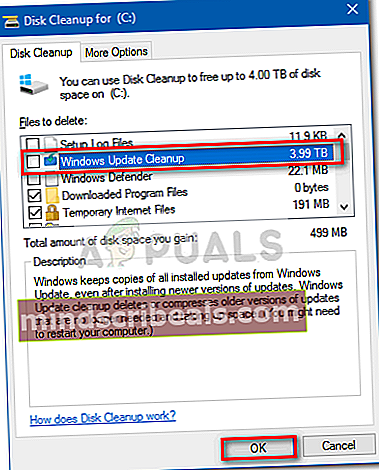Fix: Diskoprydningsfejl 3,99 TB brugt af Windows-opdateringer
Hvis du bruger Diskoprydning regelmæssigt, ridser du måske efter at have brugt det seneste Windows 10 kumulativ opdatering. Mange brugere har rapporteret om en underlig fejl, hvor Diskoprydningsværktøj (cleanmgr.exe) af Windows 10 viser forkert 3,99 TB som aktivt taget af ældre Windows-opdateringer.

Så spændende som dette måske ser ud, er dette kun en æstetisk fejl og giver dig ikke magisk mere plads på harddisken. Som det viser sig, er problemet helt forårsaget af installationen af KB3194798-opdateringen på Windows 10. Som du kan forestille dig, indeholder opdateringen en mindre fejl, der vil narre Diskoprydningsværktøjet til det punkt, hvor det forkert beregner størrelsen på Windows Opdater oprydningsmappe.
Hvorfor sker dette?
Synet af denne underlige bug skyldes hårde links. Et hardt link er et filsystemobjekt, der gør det muligt for to forskellige filer at henvise til den nøjagtige samme placering på en disk. Takket være dette hardlink-koncept er Windows i stand til at holde flere forekomster af den samme fil forskellige steder (men kun virtuelt). Så selvom en fil kan være placeret i mere end en mappe, optager den faktisk kun harddiskplads et sted - resten af forekomsterne er bare hårde links til den fil.
For at være hukommelseseffektiv vil nogle værktøjer og hjælpeprogrammer (inklusive File Explorer) bestemme størrelsen på et bestemt bibliotek uden at gætte det faktum, at nogle af filerne i den mappe faktisk kan være hårdt forbundet.
På grund af dette kan du muligvis støde på situationer, hvor visse mapper annonceres for at være meget større, end de virkelig er - såsom denne særlige sag. Med denne fejl er det klart, at problemet sker, fordi Diskoprydningsværktøjet ikke er programmeret til at kontrollere for hårde links, når det er nødvendigt at beregne størrelsen på mapperne.
Hvad der faktisk sker med KB3194798 er, at opdateringen gemmer flere hårde links til systemfiler iC: \ Windows \ SoftwareDistribution og C: \ Windows \ WinSxS.Fordi der er så mange hårde links, og fordi Diskoprydningsværktøjet ikke er konfigureret til at udelukke hårde links fra ligningen, ender du med at se denne ekstremt unøjagtige beregning.
Skal jeg køre oprydningsværktøjet?
Ja du burde. Det er helt sikkert at fortsætte oprydningsprocessen og lade Diskoprydningsværktøjet slette de unødvendige filer. Faktisk tillader værktøjet at slette Opdatering af Windows Update mappe sandsynligvis automatisk løser problemet. Sørg dog for at genstarte dit system, når oprydningsprocessen er afsluttet.
Sådan ordnes Diskoprydning 3.99 Fejl
Husk, at denne særlige fejl på ingen måde er skadelig for velfungeringen af din pc. Hvis det kosmetiske aspekt af det ikke generer dig, er det fuldt ud muligt at lade det gå uden yderligere konsekvenser.
Bemærk: Husk, at uanset den faktiske lagerplads, der er optaget af Windows Update Cleanup-mappen, slettes dens indhold automatisk efter 30 dage fra tidspunktet for opdateringen blev anvendt - dette gøres via en planlagt opgave. Så hvis du er en tålmodig person, skal du bare vente på den, så bugten forsvinder af sig selv.
Men hvis du er generet af den enorme størrelse af Windows Update Cleanup-mappen, er der måder at tvinge Diskoprydningsværktøjet til at beregne mappestørrelsen nøjagtigt. Følg de to metoder nedenfor i rækkefølge, indtil du finder en løsning, som administratoren skal retteDiskoprydning 3.99insekt.
Metode 1: Sletning af Windows Update-oprydning foldet med administrative rettigheder
Du kan manuelt rydde op i Windows Update Cleanup-mappen og retteDiskoprydning 3.99fejl ved at bruge den åbne Diskoprydning som administrator og slette mappen ved hjælp af guiden. Her er en hurtig guide til, hvordan du gør dette:
- Få adgang til Windows starter bjælke (nederst til højre) og indtast “Diskoprydning”For at begynde at bruge søgefunktionen. Højreklik derefter på Diskoprydning og vælg Kør som administrator.
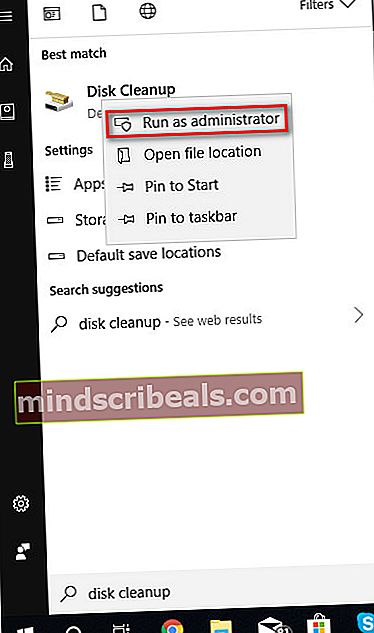
- Marker derefter afkrydsningsfeltet tilknyttet Opdatering af Windows Update mappe og tryk Ok for at starte rengøringsprocessen. Husk, at dette afhængigt af dine specifikationer kan tage mindre end 10 minutter.
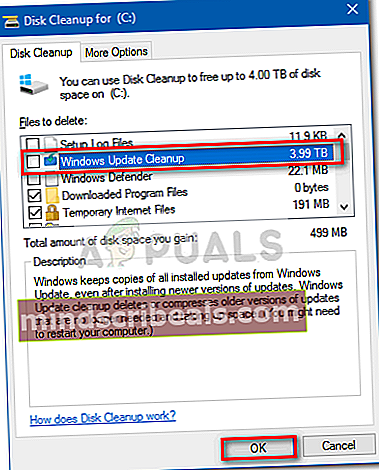
- Når processen er afsluttet, skal du genstarte din computer og åbne Diskoprydningsværktøjet igen ved næste opstart. Du skal se, at størrelsen på Opdatering af Windows Update mappen er læst korrekt.
Metode 2: Oprydning af komponentbutikken ved hjælp af DISM
Hvis den første metode ikke var effektiv, eller hvis du leder efter noget endnu mere effektivt, kan du bruge DISM-værktøjet manuelt til at udføre en komponentoprydning, der sletterOpdatering af Windows Update folder. Dette er den samme procedure, som dit operativsystem automatisk bruger til at rense de resterende opdateringsfiler hver 30. dag.
Her er en hurtig guide til, hvordan du kører en oprydning af komponentbutikken, der løser problemetOpdatering af Windows Updatefejl:
- Gå til Windows start ved at klikke på ikonet i nederste venstre hjørne eller ved at trykke på Windows-tasten. Skriv “cmd”For automatisk at bruge søgefunktionen skal du højreklikke på kommandoprompt og vælge Kør som administrator for at åbne en forhøjet kommandoprompt.

- Skriv følgende kommando i den forhøjede kommandoprompt og tryk Gå ind for at udløse en oprydning af komponentbutik:
dism / online / Cleanup-Image / StartComponentCleanup
- Når processen er afsluttet, skal du lukke den forhøjede kommandoprompt og genstarte din computer. Åbn Diskoprydningsværktøjet igen ved næste opstart,Diskoprydning 3.99bug skulle nu være rettet.